Gosa : Utilisation de Samba
Configuration de l’annuaire LDAP
Lors de la configuration de notre annuaire LDAP, nous avons déjà activé les schémas requis pour Samba (voir Installer Gosa (partie 2 : Gosa). Nous n’avons rien à configurer de ce coté.
Installer le plugin pour GOsa
Avec la version 2.6.5 de GOsa, l’interface d’admistration de Samba est affectée à un plugin. Nous devons installer le plugin gosa-plugin-samba.
gosa:# apt-get install gosa-plugin-samba
En nous connectant à l’interface d’administration, une icône dédiée à Samba nous indique que le plugin est correctement installé.
Créer un compte Samba
Pour créer un compte Samba, il faut ajouter un utilisateur dans notre annuaire et lui affecter les droits Unix, puis les droits Samba.
A ce stade, notre utilisateur gosa est prêt à se connecter à notre serveur Samba.
L’étape suivant consiste en la configuration de notre serveur Samba.
Configurer le serveur Samba : Authentification LDAP
Pour commencer nous devons installer le serveur samba (il est recommandé d’utiliser un serveur dédié pour ce service)
samba:# apt-get install samba
Nous éditons ensuite le fichier smb.conf pour paramétrer les connexions à notre annuaire LDAP.
samba:# nano /etc/samba/smb.conf
passdb backend = ldapsam:ldap://ip_gosa
ldap admin dn = "cn=admin,dc=mydc,dc=mycountry"
ldap ssl = off
ldap delete dn = no
ldap user suffix = ou=users
ldap machine suffix = ou=machines
ldap group suffix = ou=groups
ldap suffix = dc=mydc,dc=mycountryA noter :
- On n’aborde pas la sécurisation via ssl, d’où l’option à off
- Au lieu de l’
ip_gosa, on peut indiquer le nom du serveur.
Configurer le serveur Samba : Partage de répertoire
Voici un exemple de partage possible.
La première section correspond à un répertoire accessible pour l’ensemble du groupe gosa_groupe. Ce groupe est défini via l’administration de GOsa.
La seconde section est un partage générique pour que chaque compte accède à son répertoire personnel (exemple : /home/gosa)
Notre utilisateur gosa doit appartenir au groupe gosa_groupe pour accéder aux 2 partages.
#Partage accessible uniquement aux comptes appartenant au groupe gosa_groupe
[Commun]
comment = Partage Commun
path = /var/samba/Commun
valid users = @gosa_groupe
browseable = yes
writable = yes
#Interdire les non authentifiés
guest ok = No
#Accéder au répertoire de l'utilisateur authentifié.
#Dans l'explorateur le répertoire sera nommé selon le compte utilisateur.
[homes]
comment = Répertoire Personnel
browseable = No
writeable = YesVérification de la configuration
Samba fournit la commande testparm qui analyse le fichier smb.conf et retourne les erreurs éventuelles.
samba:# testparm
Load smb config files from /etc/samba/smb.conf
Processing section "[section1]"
...
Processing section "[SectionN]"
Loaded services file OK.On relance le démon afin de prendre en compte nos modifications.
samba:# /etc/init.d/samba restart
Configurer le compte d’administration Samba
Pour finaliser la configuration, nous devons sauvegarder le mot de passe du compte administrateur déclaré dans smb.conf
samba:# smbpasswd -w MonMotDePasse
Setting stored password for "cn=admin,dc=mydc,dc=mycountry" in secrets.tdb Vérifier la connexion LDAP
Pour vérifier que notre serveur de fichier voit bien notre compte créé avec GOsa, nous utiliserons pdbedit
samba:# pdbedit -L
gosa:1001:gosa gosaNous pouvons vérifier l’ensemble des paramètres de notre compte via samba:# pdbedit -L -v -u gosa
Ainsi se conclut cet article, notre utilisateur gosa doit pouvoir s’authentifier sans problème au serveur Samba et consulter ses documents.
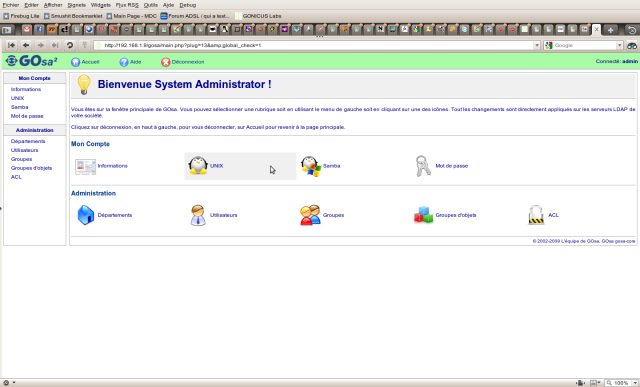
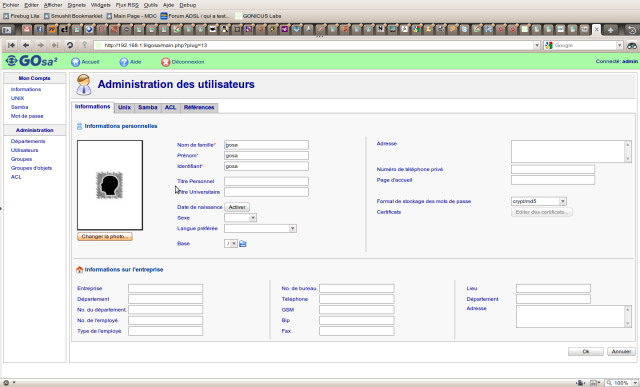
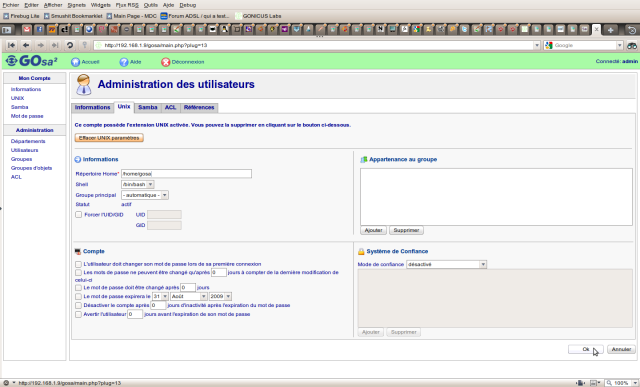
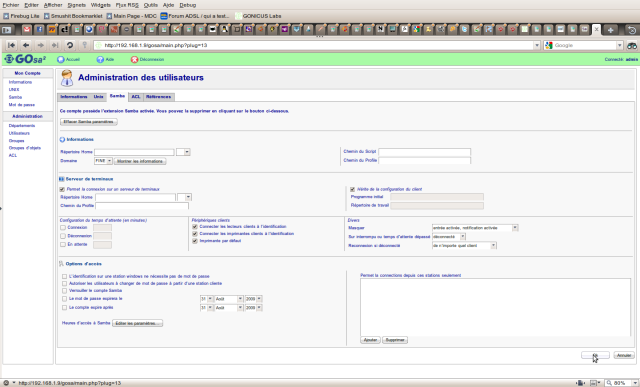
Messages
1. Gosa : Utilisation de Samba, 27 juillet 2010, 05:30, par Kara Tulin
Bonne journée ! J’ai essayé de trouver le contenu de ce genre sur le web pour moi d’avoir des idées pour mon portefeuille de la communication dans ma classe de communication de l’organisation au sujet des médiums utilisés par une organisation pour donner des messages. Ceci est un exemple parfait de celui-ci. Merci de vous la création de ce et de la rendre accessible au public.